Xls、xlsx形式のファイルを操作する場合、テーブルには多くのローカル画像パスがあり、jpg、pngなどの形式の画像に変換する必要があります。 Excelテーブルのローカル画像パスを保持し、パスを画像可視化プレビューに変換するにはどうすればよいですか?次に、テーブル内のすべてのローカル画像パスを、左または右のセルをカバーするように一括してプレビューし、ファイルパスを保持する方法を説明します。
1、利用シーン
Excelの表のセル内のローカルの画像パスを保持し、その画像パスの左または右に画像を上書きしてプレビューします。
2.効果プレビュー
処理前:


処理後:

3.操作手順
【を開く HeSoft Doc Batch Tool 】、「Excelツール」-「Excelの画像アドレスを画像に変換」を選択します。
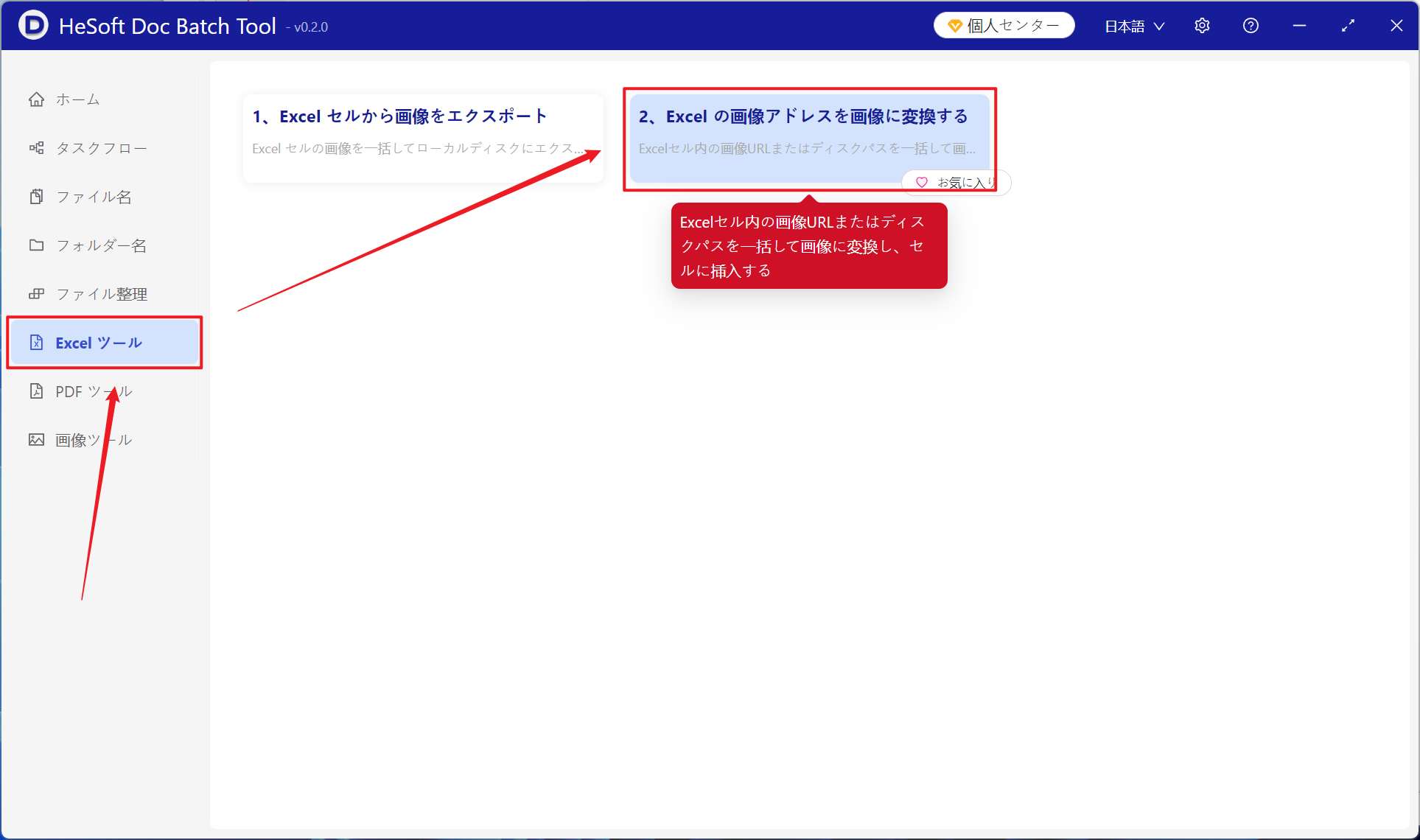
【ファイルの追加】単一または複数のローカル画像パスを画像に変換するxlsxファイルを追加します。
【フォルダからファイルをインポート】ローカル画像パスを画像xlsxファイルに変換する必要があるフォルダを大量にインポートします。
下のファイルを直接ドラッグすることもできます。

【処理範囲】すべてのセルを選択します。
【画像保存場所】自分のニーズに応じて、ローカル画像パスの画像選択を左または右に上書きします。
【固定画像セルの幅と高さ】必要に応じて画像の幅と高さを入力します。

処理が完了するのを待ってから、保存場所をクリックして変換が完了した20個のExcel表ファイルを表示します。
